Agrupación
Utiliza esta transacción para:
-
agrupar varios números de contenedor interno en una planta de stock;
-
generar movimientos de stock y crear un documento de cambio de stock en Sage X3.
Requisitos previos
En Sage X3:
Requisitos previos funcionales
-
Asignación contadores (GESTCA)
Abrir: Parametrización > Parámetros generales > Contadores > Asignación
Comprueba que los documentos de cambio de stock tengan definido y asignado un contador.
Requisitos previos de servicio web
-
Abrir: Administración > Servicios web > Configuración grupos SOAP estándar
Detén el grupo de servicios web.
-
Modelos importación/exportación (GESAOE)
Abrir: Parametrización > Utilización > Importaciones/Exportaciones > Modelos importación/exportación
Valida el modelo de importación CWSLPNG.
-
Servicios web (GESAWE)
Abrir: Desarrollo > Diccionario scripts > Scripts > Servicios web
Publica el servicio web AOWSIMPORT.
-
Abrir: Administración > Servicios web > Configuración grupos SOAP estándar
Inicia el grupo de servicios web.
Crear una agrupación de números de contenedor interno
Abrir: N.º cntr. inter. > Agrup. n.º cntr. inter.
Para crear una agrupación de números de contenedor interno, tienes que completar los datos de tres páginas:
- En la página inicial:
- Se define la fecha de cambio.
- Se identifica el número de contenedor interno de destino y se define la ubicación de destino si el número de destino no tiene ninguna ubicación asociada.
- En la segunda página se filtra la lista de selección de los números de contenedor interno.
-
En la tercera página se validan la creación del documento de cambio de stock y el movimiento de stock.
Funcionamiento
- En la página inicial, comprueba que los valores de los campos Fecha cambio y Planta sean correctos.
-
Escanea, selecciona o introduce el número de contenedor interno de destino y la ubicación de destino si el número de contenedor interno no tiene ninguna ubicación asociada. La página Seleccionar n.º cntr. interno se abre automáticamente.
- Escanea o selecciona el número de contenedor interno por agrupar.
- Para agrupar un número adicional, pulsa Añadir n.º cntr.. Vuelves automáticamente a la página Seleccionar n.º cntr. interno. Repite el paso 3. Para mostrar la transacción Cons. stock/n.º cntr., pulsa el icono Acciones.
- Pulsa Siguiente cuando quieras validar la agrupación de los números de contenedor interno. Vuelves automáticamente a la primera página. Todos los números de contenedor interno se muestran en la parte inferior de la pantalla.
- Para suprimir una línea, pulsa el icono Suprimir.
- Para validar la creación del documento de cambio de stock y generar los movimientos de stock,.pulsa Crear.
- Si la creación se realiza correctamente, se muestra el número de documento. Se crean el documento de cambio de stock y los movimientos de stock.
Si la creación falla, se muestra un mensaje informativo.
Pulsa Atrás para volver a la página anterior.
Pulsa Restablecer para suprimir todas las líneas.
Paso por paso
Página inicial de agrupación de números de contenedor interno
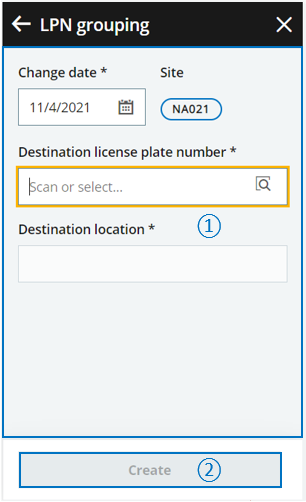 |
|
Seleccionar número de contenedor interno
Utiliza esta pantalla para seleccionar los números de contenedor interno por agrupar.
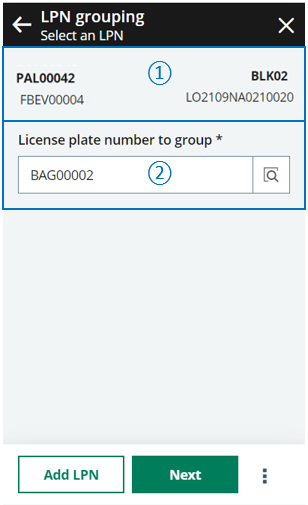
|

|
La cabecera presenta los siguientes datos:
|

|
Escanea, selecciona o Introduce el número de contenedor interno por agrupar. | |
|
Pulsa:
Note - warningEn este momento, los datos de la agrupación solo se guardan en la interfaz, no en la base de datos.
|
||

|
|
Crear el documento de cambio de stock y generar los movimientos de stock
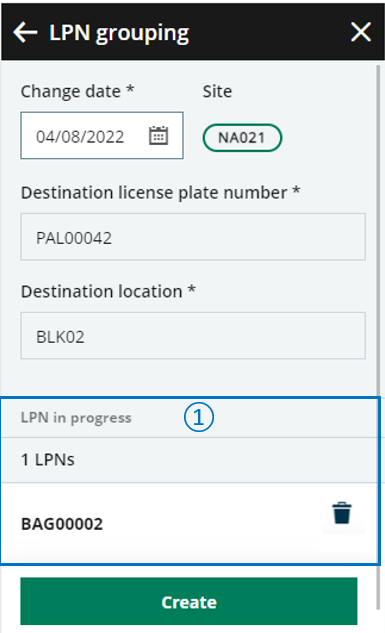
|

|
La lista de los números de contenedor interno por agrupar en curso se muestra en la parte inferior de la pantalla e indica los siguientes datos:
Ya puedes validar la creación del documento de cambio de stock. |
| Antes de validar la creación, puedes suprimir una agrupación de números de contenedor interno pulsando el icono Suprimir. | ||
|
Pulsa Crear cuando hayas procesado todas las agrupaciones de números de contenedor interno y quieras validar la creación del documento de cambio de stock y generar los movimientos de stock. |

|
Se envía una consulta API GraphQL a Sage X3. Los datos de la consulta están mapeados con el modelo de importación CWSLPNG, al que se llama desde el servicio web SOAP AOWSIMPORT. Aparece un mensaje con el número de documento generado. |
|
| Campo | Descripción | Código del campo de Sage X3 | Tabla (creación de datos) |
|---|---|---|---|
| Planta | Planta de recepción | STOFCY | SCHGH |
| Fecha cambio | Fecha efectiva | IPTDAT | SCHGH |
| N.º contenedor interno destino | Número de contenedor interno de destino | LPNNUM | SCHGD |
| Ubicación destino | Ubicación de destino | LOCDES | STOJOU |
| N.º contenedor interno por agrupar | Número de contenedor interno por agrupar | LPNNUM | SCHGD |
